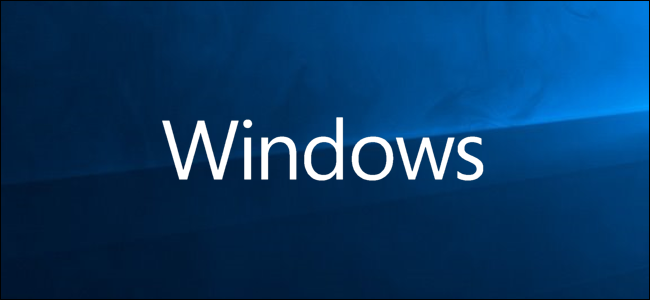
Cada vez que elimina algo en Windows, va a la Papelera de reciclaje. Se queda ahí hasta que la Papelera de reciclaje alcanza su tamaño máximo preconfigurado (o hasta que vacías la papelera), momento en el que Windows elimina los archivos más antiguos de la papelera para dejar espacio para los nuevos. Esto le da la oportunidad de restaurar archivos eliminados antes de que desaparezcan permanentemente.
La mayoría de las personas simplemente dejan la Papelera de reciclaje sola, sin ajustar nunca su configuración predeterminada y dejar que haga su trabajo. Hoy, sin embargo, vamos a hablar sobre las configuraciones que puedes ajustar.
Cambiar el tamaño máximo que puede alcanzar la papelera de reciclaje
La Papelera de reciclaje tiene una cantidad máxima de almacenamiento que puede alcanzar antes de que Windows elimine los archivos antiguos para dejar espacio para los nuevos. El tamaño de almacenamiento predeterminado es un poco difícil de precisar. En una computadora personal utilizada por una persona que no forma parte de una red administrada, la Papelera de reciclaje ocupa poco más del 5% del tamaño total de un volumen. Entonces, por ejemplo, en una unidad normal de 1 TB (que tiene aproximadamente 930 GB de espacio utilizable), puede esperar que el tamaño predeterminado de la papelera de reciclaje sea de alrededor de 46 GB.
Y sí, cada volumen tiene su propia Papelera de reciclaje. Se almacena como una carpeta del sistema oculta llamada «$ RECYCLE.BIN» en la raíz de cada volumen. En la siguiente imagen, puede verlo en la unidad que utilizo para guardar mis máquinas virtuales.
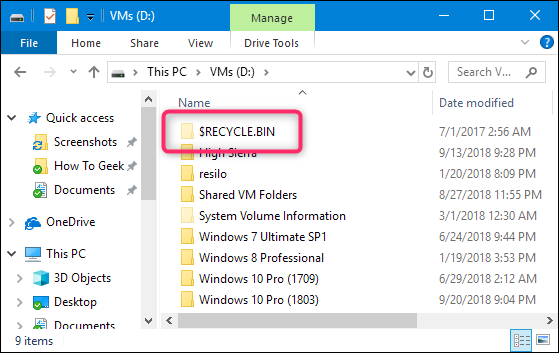
Aunque cada unidad tiene su propia carpeta de Papelera de reciclaje, el contenido de todas esas carpetas se combina en la vista normal de Papelera de reciclaje para que pueda ver todos sus archivos eliminados, sin importar de dónde vengan.
Nota : Si se encuentra en un entorno administrado que asigna cuotas de disco a los usuarios, su Papelera de reciclaje contendrá aproximadamente el 5% de su cuota permitida en lugar de todo el volumen.
La mayoría de las veces, ese valor predeterminado estará bien. Sin embargo, hay ocasiones en las que es posible que desee ajustarlo. Si tiene un disco duro de 2 TB que contiene archivos que rara vez elimina, no tiene mucho sentido que la Papelera de reciclaje ocupe 100 GB de espacio.
Abra la ventana de propiedades de la Papelera de reciclaje haciendo clic con el botón derecho en el icono de la Papelera de reciclaje en su escritorio y luego haciendo clic en el comando «Propiedades».
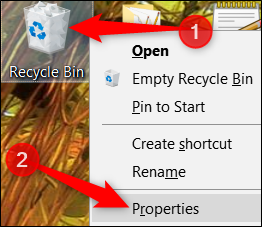
En la ventana de propiedades, verá cada volumen en la lista. Si solo tiene un volumen (su sistema o unidad C:), eso es todo lo que verá. Seleccione el volumen para el que desea cambiar el tamaño y luego escriba un tamaño específico en MB en el campo «Tamaño personalizado».
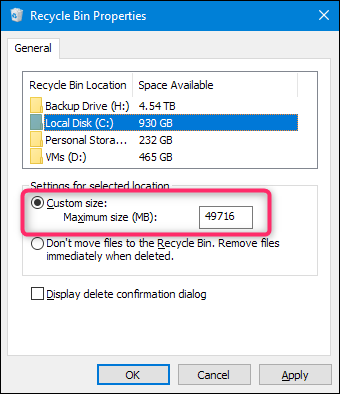
Deje de usar la papelera de reciclaje y elimine los elementos de inmediato
Si prefiere que las cosas se eliminen inmediatamente en lugar de guardarlas en la Papelera de reciclaje, puede hacer que eso suceda. No lo recomendamos para uso general, pero puede resultar útil en algunas situaciones. Tal vez necesite eliminar un montón de cosas a la vez que sabe que no volverá a necesitar y que no quiere afectar lo que ya está en la papelera.
Para que esto suceda, en la ventana Propiedades de la Papelera de reciclaje, seleccione “No mover archivos a la Papelera de reciclaje. Eliminar archivos inmediatamente cuando se eliminen «. opción.
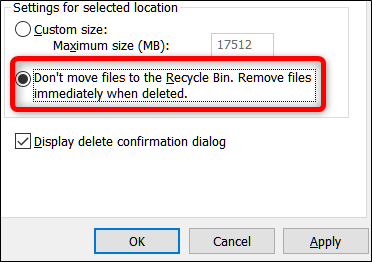
Cuando tenga esta opción habilitada, sería aconsejable habilitar también el cuadro de confirmación marcando el cuadro de diálogo «Mostrar el cuadro de diálogo de confirmación de eliminación». Esta opción obliga a Windows a que le pregunte cada vez que elimine algo, para asegurarse de que realmente desea eliminarlo.
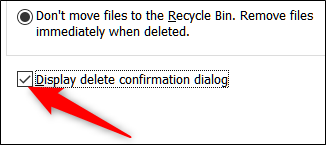
Configurar la papelera de reciclaje para eliminar archivos automáticamente después de un tiempo establecido
En una de las primeras actualizaciones de Windows 10, Microsoft agregó una función llamada Storage Sense que tiene como objetivo ayudarlo a liberar espacio en su disco. Lo más importante que puede hacer Storage Sense es limpiar automáticamente su disco duro de la forma en que lo hacen el Liberador de espacio en disco y herramientas como Ccleaner.
También incluye una configuración relacionada con su Papelera de reciclaje: la capacidad de eliminar archivos de la papelera automáticamente cuando han estado allí durante un número específico de días: puede establecerlo en 1, 14, 30 o 60 días.
Para habilitarlo, abra Configuración presionando Windows + I, diríjase a Sistema> Almacenamiento, y luego haga clic en el enlace «Cambiar cómo liberamos espacio automáticamente».
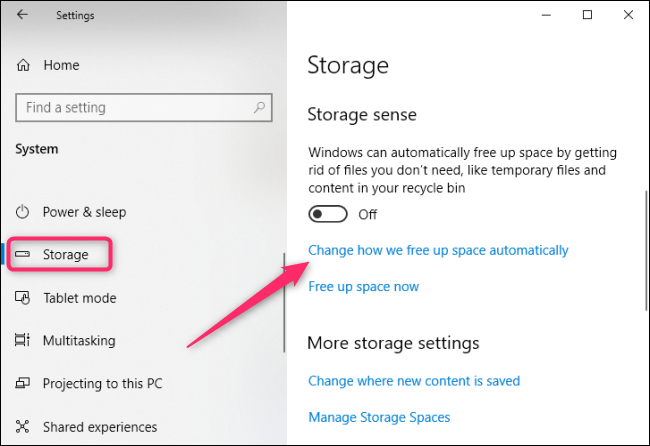
En la página siguiente, desplácese un poco hacia abajo hasta la sección «Archivos temporales» y luego habilite la opción «Eliminar archivos temporales que mis aplicaciones no están usando». Use el primer menú desplegable en esa sección para establecer la cantidad de días que desea.
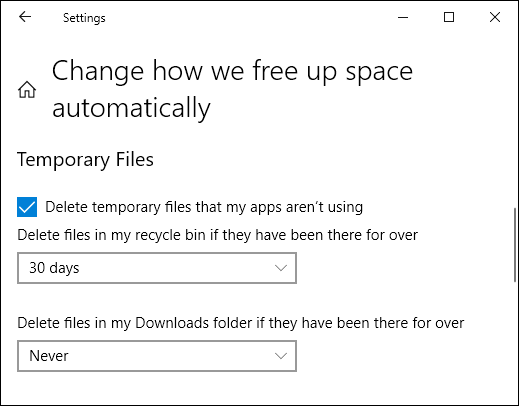
La Papelera de reciclaje es algo que la mayoría de nosotros nunca pensamos dos veces, pero con un pequeño ajuste, puede hacer que funcione de la manera que desee.


